
مواد
ایک وکی ہے ، جس کا مطلب ہے کہ بہت سے مضامین متعدد مصنفین نے لکھے ہیں۔ اس مضمون کو بنانے کے ل volunte ، رضاکار مصنفین نے ترمیم اور بہتری میں حصہ لیا۔آپ کو اپنے iOS آلہ پر ایپس استعمال کرنا پسند ہے ، لیکن اگر آپ ایپل انسٹال کرنا چاہتے ہیں تو آپ کیا کریں گے جو ایپل کے ذریعہ منظور نہیں ہے؟ عام صارف نے بہت ساری خصوصیات تک رسائی روک دی ہے۔ تاہم ، باگنی (جس کو روکنے کے لئے بھی کہا جاتا ہے) آپ کو ان دیواروں کو گرنے اور اپنے آلے کے آنتوں کو گھسانے کی سہولت دیتا ہے۔ iOS 6.1.3 پر چلنے والے آلے کو باگ بریک کرنا اب نئے اوزار کے اجراء کے بعد بہت آسان ہے۔ مزید معلومات کے ل Read پڑھیں
مراحل
-

اپنی اسکرین کا لاک غیر فعال کریں۔ اگر آپ کے فون کو کسی کوڈ کے ذریعہ لاک کردیا گیا ہے تو ، باگنی کے عمل کو شروع کرنے سے پہلے اسے غیر فعال کردیا جانا چاہئے۔ عمل مکمل ہونے کے بعد آپ اسے دوبارہ متحرک کرسکتے ہیں۔- اپنی ہوم اسکرین پر "ترتیبات" پر تھپتھپائیں۔
- "جنرل" دبائیں۔
- اسکرین کو نیچے سکرول کریں اور "لاک کوڈ" پر ٹیپ کریں۔
- لاک کوڈ کو غیر فعال کریں۔ اسے غیر فعال کرنے کے لئے آپ کو کوڈ درج کرنے کی ضرورت ہوگی۔
-

اپنے آلے میں پلگ ان کریں۔ اپنے کمپیوٹر پر USB بندرگاہوں میں سے کسی ایک سے رابطہ قائم کرنے کیلئے فراہم کردہ USB کیبل کا استعمال کریں۔ آئی ٹیونز خود بخود کھل سکتی ہیں۔ اگر آپ آئی ٹیونز (اگلا مرحلہ دیکھیں) کے ساتھ اپنے ڈیٹا کا بیک اپ لینا چاہتے ہیں تو اسے کھلا چھوڑ دیں ، بصورت دیگر آپ اسے بند کرسکتے ہیں۔ -

اپنا ڈیٹا محفوظ کریں۔ آپ کے فون کو بریک کرنے سے پہلے ، اپنے ڈیٹا اور ترتیبات کا بیک اپ لینے کی بھرپور سفارش کی جاتی ہے۔ اگر یہ عمل ناکام ہوتا ہے یا آپ مطمئن نہیں ہوتے ہیں تو یہ آپ کو آسانی سے اپنے فون کو معمول کی حالت میں بحال کرنے کی اجازت دے گا۔ آپ آئی ٹیونز کا استعمال کرکے یا بیک اپ لوڈ کرکے آئیکونڈ پر اپنے ڈیٹا کا بیک اپ لے سکتے ہیں۔- آئی ٹیونز سے بیک اپ. آئی ٹیونز کھولیں۔ اپنے آلے کیلئے "تفصیلات" ٹیب کھولیں۔ آپ "دیکھیں" پر کلک کرکے اور پھر "سائڈبار دکھائیں" کو منتخب کرکے اس تک رسائی حاصل کرسکتے ہیں۔ آپ کا آئی فون آئی ٹیونز ونڈو کے بائیں فریم میں درج ہوگا۔ آلے کی تفصیلات کھولنے کے لئے اس پر کلک کریں۔ "اب محفوظ کریں" پر کلک کریں۔ آئی ٹیونز آپ کے فون کا ڈیٹا کسی شبیہہ فائل میں اسٹور کرنا شروع کردے گی جو آپ کے کمپیوٹر پر محفوظ ہوجائے گی۔
- آپ چیک کرسکتے ہیں کہ "ترجیحات" پر کلک کرکے اور پھر "ڈیوائسز" ٹیب کو منتخب کرکے بیک اپ ہوا ہے۔ آپ کو اپنا نیا بیک اپ "ڈیوائس بیک اپ" لسٹ میں دیکھنا چاہئے۔
- آئی کلود سے بیک اپ. اپنی ہوم اسکرین پر "ترتیبات" کا اطلاق کھولیں۔ آئی کلود کو منتخب کریں ، پھر "اسٹوریج اور بیک اپ"۔ آئی کلود کے بیک اپ کو آن میں تبدیل کریں۔ آپ کے آلے کا خود بخود بیک اپ ہوجائے گا جب وہ پاور سورس اور وائرلیس نیٹ ورک سے منسلک ہوتا ہے۔
- "اسٹوریج کا نظم کریں" پر کلک کرکے آپ جس چیز کا بیک اپ لیا ہے اس میں ترمیم کرسکتے ہیں۔ اس اسکرین میں ، آپ اپنی بیک اپ فائل کا سائز دیکھ سکیں گے اور آپ یہ منتخب کرسکیں گے کہ آپ کس اپلیکیشن کو محفوظ کرنا چاہتے ہیں۔
- آئی ٹیونز سے بیک اپ. آئی ٹیونز کھولیں۔ اپنے آلے کیلئے "تفصیلات" ٹیب کھولیں۔ آپ "دیکھیں" پر کلک کرکے اور پھر "سائڈبار دکھائیں" کو منتخب کرکے اس تک رسائی حاصل کرسکتے ہیں۔ آپ کا آئی فون آئی ٹیونز ونڈو کے بائیں فریم میں درج ہوگا۔ آلے کی تفصیلات کھولنے کے لئے اس پر کلک کریں۔ "اب محفوظ کریں" پر کلک کریں۔ آئی ٹیونز آپ کے فون کا ڈیٹا کسی شبیہہ فائل میں اسٹور کرنا شروع کردے گی جو آپ کے کمپیوٹر پر محفوظ ہوجائے گی۔
-

اپنا بیک اپ پاس ورڈ غیر فعال کریں (اگر وہاں موجود ہے) آپ کے آئی ٹیونز کا بیک اپ پاس ورڈ بھی باگنی کے عمل کے دوران غیر فعال ہونا ضروری ہے۔آئی ٹیونز میں ، اپنے آلے پر کلک کریں اور "انکرپٹ لوکل بیک اپ" کو غیر چیک کریں۔ اس کے بعد آپ کو اپنا پاس ورڈ درج کرنے اور اپنے آلے کو محفوظ کرنے کی ضرورت ہوگی۔ -
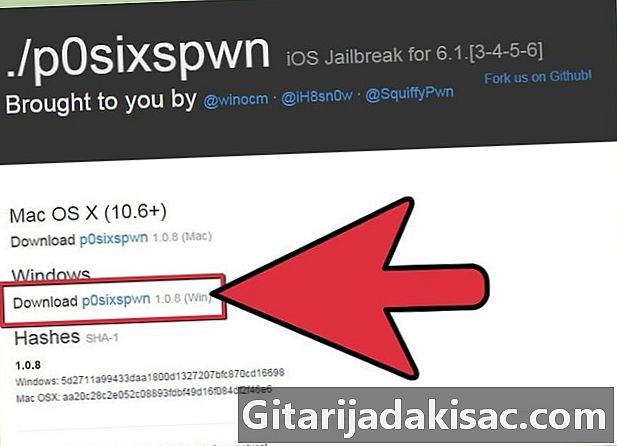
p0sixspwn ڈاؤن لوڈ کریں۔ یہ آئی او ایس ہیکر برادری کے ذریعہ تیار کردہ باگنی بریک ٹول ہے ، جس کی مدد سے آپ کسی بھی iOS آلہ کو 6.1.3 اور 6.1.5 کے درمیان باگنی کرسکتے ہیں۔ یہ ایک مفت ٹول ہے ، جس کا مطلب ہے کہ جب بھی آپ اسے آن کرتے ہیں تو آپ کو اسے پلگ کرنے کی ضرورت نہیں ہوتی ہے۔- p0sixspwn اس کے ڈویلپرز کے ذریعہ آزادانہ طور پر دستیاب بنایا گیا ہے۔
- ایک بار زپ فائل ڈاؤن لوڈ کرنے کے بعد نکالیں۔ آپ آسانی سے رسائی کے لئے فولڈر کو کہیں بھی رکھ سکتے ہیں ، مثال کے طور پر اپنے ڈیسک ٹاپ پر۔
-
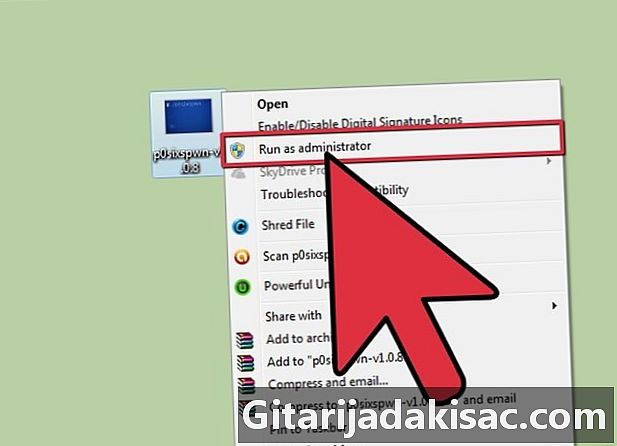
p0sixspwn فائل پر دائیں کلک کریں۔ "بطور ایڈمنسٹریٹر چلائیں" منتخب کریں ، یا ، اگر یہ آپشن دستیاب نہیں ہے تو ، "اوپن" کریں۔ پروگرام کھلنا چاہئے اور آپ کے آلے کا کھوج لگا کر مین ونڈو میں دکھایا جانا چاہئے۔ اگر آپ کا آلہ ظاہر نہیں ہوتا ہے تو ، چیک کریں کہ وہ مناسب طریقے سے منسلک ہے اور آئی ٹیونز اسے کھوج کرسکتی ہے۔ -
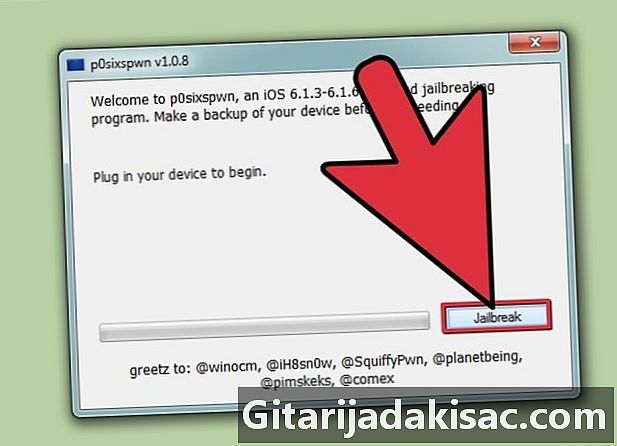
"جیل بریکر" کے بٹن پر کلک کریں۔ آپ کا آلہ خود بخود بازی شروع ہوجائے گا ، پروگرام میں پیشرفت ظاہر ہوگی۔ آپ کا آلہ باگنی کے عمل کے دوران کئی بار دوبارہ شروع ہوجائے گا۔ -
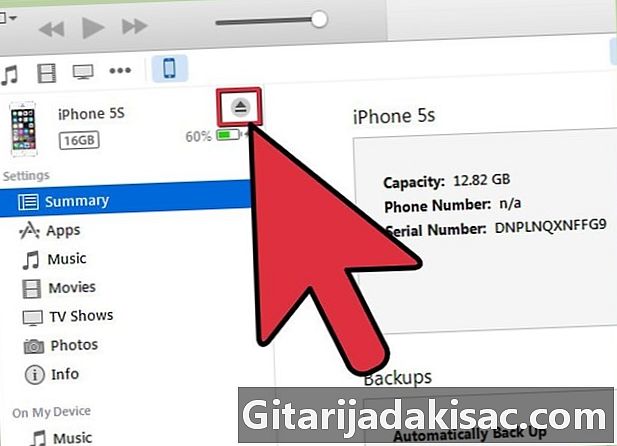
اپنے آلے کو پلگ کریں۔ ایک بار جب پروگرام آپ کو بتاتا ہے کہ باگنی کا عمل مکمل ہو گیا ہے ، تو آپ اپنے آلے کو اپنے کمپیوٹر سے منقطع کر سکتے ہیں۔ یہ ابھی بھی انسٹالیشن کو حتمی شکل دینے کے دوران کئی بار دوبارہ شروع کر سکتا ہے۔ -

Cydia شروع کریں. اب جب آپ کی باگنی مکمل ہوچکی ہے ، آپ Cydia کے ذریعے ایپس کو ڈاؤن لوڈ کرنے اور اپنے آلے کو اپنی مرضی کے مطابق بنانے کے لئے آزاد ہیں۔ اگر آپ کبھی بھی iOS کے معیاری ورژن میں واپس جانا چاہتے ہیں تو ، آلے کو اپنے بنائے ہوئے بیک اپ سے بحال کریں۔
- آپ کے iOS آلہ کو بریک کرنے سے آپ کی ضمانت ختم ہوجائے گی۔